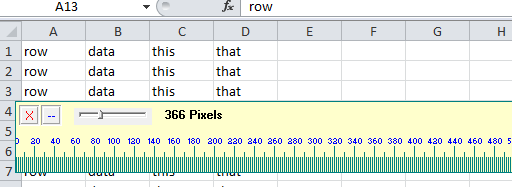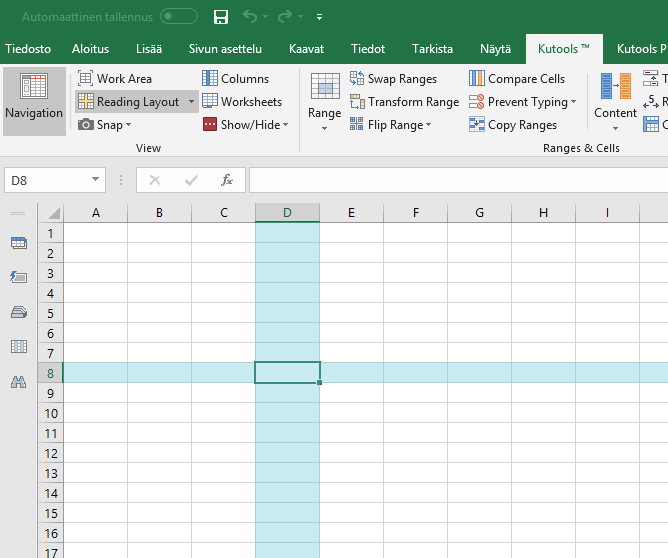в связи с этим вопросом: показать выделение ячеек в Excel, когда не в фокусе за исключением того, что мой случай касается Microsoft Word.
когда я выбираю текст или столбец / строку в Microsoft Word или Excel (2003, 2007, 2010 или 2013), он отображается выделенным следующим образом в Word:
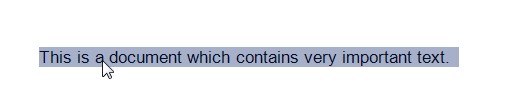
и Excel:
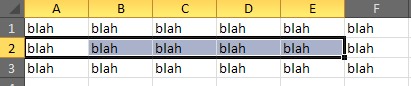
однако, когда я переключаю фокус на другую программу, выделенный текст больше не выделенный.
Я обычно работаю с 2 мониторами, где один монитор содержит документ / электронную таблицу, содержащую данные, которые мне нужно прочитать, а другой монитор-это то, где я действительно работаю. Я выделю некоторый текст (или ячейки), чтобы выделить его среди множества страниц данных, а затем переключу программы, но выделенный текст больше не виден.
есть ли постоянное решение этой проблемы?
 Komp
Komp